مسجل في: حلول إدارة كلمة المرور
عند شراء جهاز Apple جديد، فأنت بحاجة أولاً إلى إنشاء Apple ID في البداية. ولكن يأتي وقت تحتاج فيه إلى إدخال بيانات اعتماد Apple ID الخاص بك ويا إلهي! بالكاد تتذكر كلمة المرور وتريد إعادة تعيينها، ومن ثم نادرًا ما تعيد استخدامها لأشهر أو ربما سنوات في بعض الحالات ..

لدى Apple نظام أمان قوي ولكنه لا يجب عليك أن تُصاب بالذعر لأن لدينا عدة طرق للدخول إليه. سنناقش كل من الطرق باستخدام كلمات المرور وبدونها لإعادة تعيين Apple ID.
دعنا نتعمق في الأمر:
الطريقة الأولى: إعادة تعيين كلمات مرور Apple ID على جهاز iOS
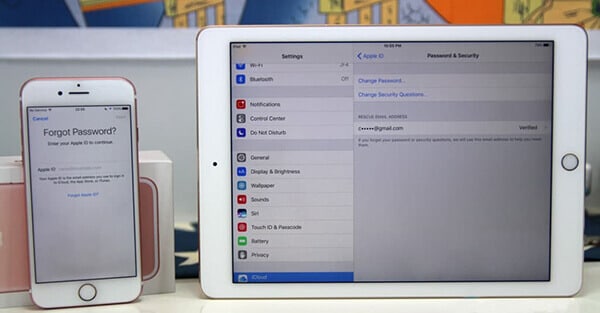
الخطوة 1: اذهب إلى "الإعدادات"، ومن أعلى شريط القائمة، اختر حساب iCloud.
الخطوة 2: بعد ذلك، اضغط على خيار "تغيير كلمة المرور" وأنشئ كلمة مرور جديدة وقم بتأكيدها.
الخطوة 3: اضغط على "تغيير كلمة المرور".
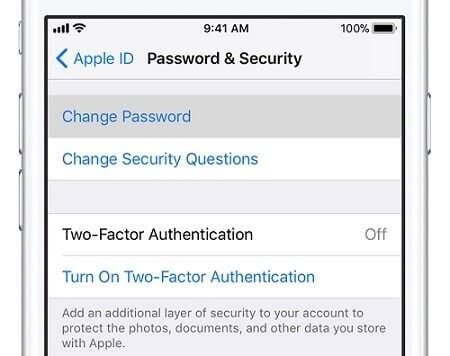
الخطوة 4: سيُطلب منك إدخال رمز مرور هاتفك لأغراض التحقق. أدخل رمز المرور.
الخطوة 5: اكتب الآن كلمة المرور الجديدة وتحقق منها مرة أخرى.
ملاحظة: الرجاء التأكد من أن كلمة المرور الجديدة التي تقوم بإنشاءها تتكون من 8 أحرف على الأقل، وتتضمن رقمًا وحرفًا كبيرًا وحرفًا صغيرًا، لتكون آمنة .
الخطوة 6: هنا، سيتاح لك خيار ما إذا كنت تريد تسجيل الخروج من جميع الأجهزة ومواقع الويب الأخرى التي تم تسجيل الدخول إليها من Apple ID الخاص بك.
الخطوة 7: ها قد انتهيت! مع تغيير كلمة المرور الخاصة بك، يوصى بإعداد رقم هاتفك الذي تثق به. تساعدك هذه الخطوة الإضافية على استعادة حسابك في المستقبل إذا نسيت كلمة مرورك.
الطريقة الثانية: إعادة تعيين كلمات مرور Apple ID على جهاز Mac
الخطوة 1: اضغط على "تفضيلات النظام system preferences" في Mac من قائمة Apple (أو Dock).
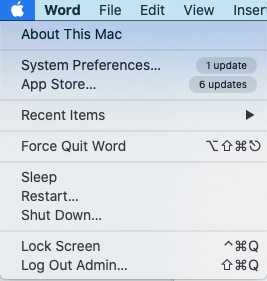
الخطوة 2: الآن، حدد خيار “Apple ID” في النافذة التالية أعلى اليمين للاستمرار.
الخطوة 3: في النافذة التالية، ابحث عن خيار "كلمة المرور والأمان Password and security" واضغط عليه.
الخطوة 4: هنا، تحتاج إلى الضغط على خيار "تغيير كلمة المرور".
الخطوة 5: سيطلب منك النظام كتابة كلمة مرور Mac بغرض التحقق. أدخل كلمة المرور وحدد "allow" للمتابعة.
الخطوة 6: ها أنت ذا! يرجى إنشاء كلمة مرور جديدة لحساب Apple الخاص بك. أعد إدخال كلمة المرور الجديدة للتحقق وحدد الخيار "change".
الطريقة الثالثة: إعادة تعيين كلمات مرور Apple ID الخاص بك على موقع Apple الرسمي
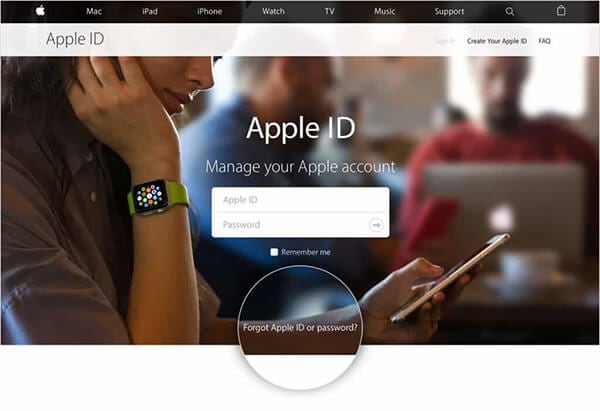
هناك طريقتان لإعادة تعيين كلمات مرور Apple ID الخاص بك. ناقشنا أحدها أعلاه عن طريق تسجيل الدخول إلى الـ ID الخاص بك واختيار خيار "تغيير كلمة المرور" وإنشاء كلمة مرور جديدة.
ومع ذلك، إذا نسيت كلمة مرور Apple ID، فيرجى اتباع الخطوات الموضحة أدناه:
الخطوة 1: افتح المتصفح واذهب إلى الصفحة appleid.apple.com
الخطوة 2: حدد الخيار "نسيت Apple ID أو كلمة المرور" أسفل حقول تسجيل الدخول.
الخطوة 3: بعد ذلك، اكتب عنوان البريد الإلكتروني لـ Apple ID الخاص بك.
الخطوة 4: هنا، ستحصل على بعض الخيارات للمتابعة، بما في ذلك ما إذا كنت تريد الإجابة على سؤال الأمان أو تلقي بريد إلكتروني به رابط لتحديث كلمة المرور Apple ID.
الخطوة 5: ستتلقى "Password Reset Email"، حيث يمكنك بسهولة إعادة تعيين Apple ID وكلمة المرور من خلال الرابط.
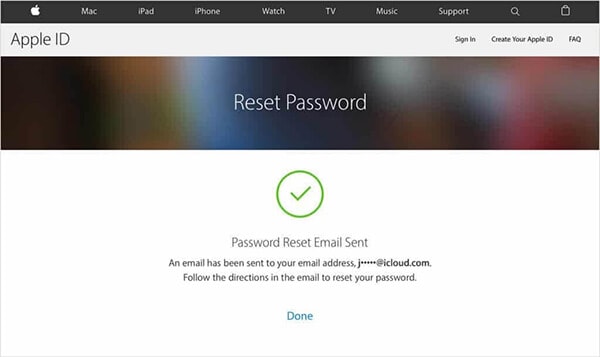
الخطوة 6: إذا فقدت بريدك الإلكتروني أوغيرت رقم هاتفك، فيمكنك اختيار طريقة التحقق المكونة من عاملين أو خطوتين من خلال زيارة iforgot.apple.com واتباع التعليمات.
الطريقة الرابعة: ابحث عن Apple ID باستخدام Dr.Fone - Password Manager
عندما تنسى كلمة مرور حساب Apple الخاص بك، سيبدو أن عالمك بأكمله قد توقف مع عدم إمكانية الوصول إلى التطبيقات أو المستندات والموسيقى. وإذا لم يحالفك الحظ مع الطرق المذكورة أعلاه أو كنت تريد حلاً دائمًا لمشاكل نسيان كلمات المرور هذه، دعني أقدم لك Dr.Fone - Password Manager (iOS), وهو برنامج رائع لاستعادة كلمات المرور التي نسيتها على iDevice. الميزات الأخرى لبرنامج Dr.Fone هي: استعادة مواقعك المخزنة وكلمات مرور تسجيل الدخول للتطبيق؛ والمساعدة في العثور على كلمات مرور Wi-Fi المحفوظة واستعادة رموز مرور وقت الشاشة screen time.
باختصار، إنه حل شامل لتأمين جميع معلوماتك الحيوية. دعنا نتعرف على كيفية مساعدتك في استعادة كلمة مرور Apple ID المنسية.
الخطوة 1: سيتعين عليك تنزيل تطبيق Dr.Fone وتثبيته على جهاز iPhone/iPad، ثم ابحث عن خيار "Password Manager" واضغط عليه.

الخطوة 2: بعد ذلك، قم بتوصيل جهاز iOS الخاص بك بالكمبيوتر المحمول/الكمبيوتر الشخصي باستخدام كابل Lightning. إذا كنت تقوم بتوصيل iDevice الخاص بك لأول مرة بنظامك، فحدد تنبيه "Trust This Computer" على الشاشة. للاستمرار، حدد خيار "trust".

الخطوة 3: سيتعين عليك استئناف عملية الفحص من خلال الضغط على “start scan".

سيتعين عليك الانتظار حتى ينتهي Dr.Fone من الفحص.
الخطوة 4: بمجرد انتهاء عملية المسح والفحص، سيتم إدراج معلومات كلمة المرور الخاصة بك، بما في ذلك كلمة مرور Wi-Fi وتسجيل الدخول إلى Apple ID وما إلى ذلك.

الخطوة 5: بعد ذلك، اضغط على خيار ”تصدير " لتصدير جميع كلمات المرور عن طريق تحديد تنسيق CSV الذي تريده.
الختام
آمل أن تكون إحدى هذه الطرق التي ذكرناها لإعادة تعيين Apple ID الخاص بك مفيدة.
وتذكر، مهما كانت الطريقة التي تتبعها لتغيير كلمة مرور Apple ID، فمن المستحسن تسجيل الدخول في أقرب وقت ممكن باستخدام كلمة المرور الجديدة. سيضمن ذلك تغيير كلمة مرورك ويساعدك أيضًا على تحديث كلمة مرورك على جميع الأجهزة الأخرى من خلال الذهاب إلى قائمة الإعدادات.
أيضًا، تحقق من أداة Dr.Fone ووفر على نفسك جميع المشاكل في المستقبل المتمثلة في نسيان واستعادة مجموعة كلمات المرور المختلفة.
إذا كانت لديك أي طريقة أخرى لإعادة تعيين كلمة مرور Apple ID، فلا تتردد في ذكرها في قسم التعليقات ومساعدة الآخرين.